收藏夾是個好東西,解決了忘記網址的煩惱。最近一網友在浏覽器上收藏了一些比較有用的網址,由於Win7系統崩潰,導致收藏夾裡面收藏的網址都丟失。只會收藏,卻不知道在如何導出自己收藏的網址,真遺憾。那應該如何導出收藏夾裡面收藏的網址呢?下面教你Win7系統收藏夾導出網址的方法。
具體方法步驟如下:
1、打開浏覽器,在浏覽器的右上角點擊“收藏”。打開收藏欄目。
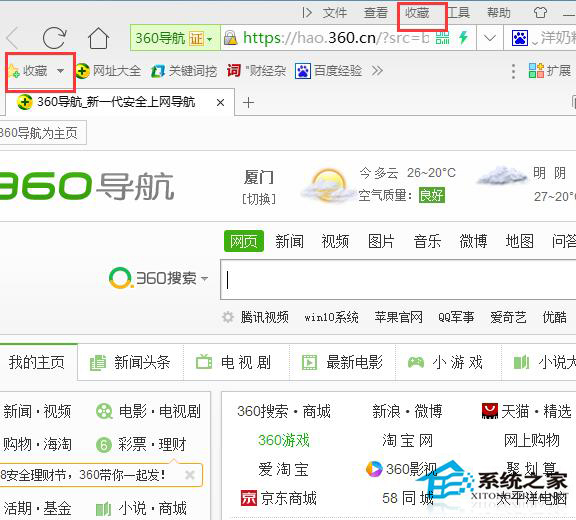
2、進入收藏欄,看到自己搜藏的內容,點擊“導入/導出”。
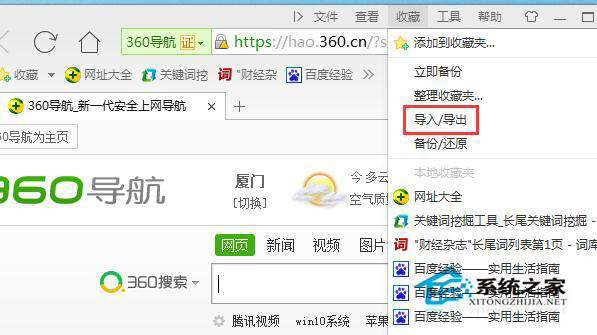
3、在導出收藏夾欄目下面點擊“導出至HTML文件”
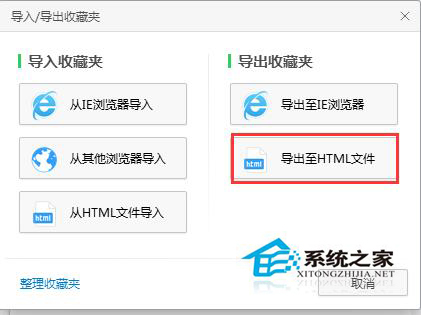
4、選擇保存的位置,然後點擊“保存”。
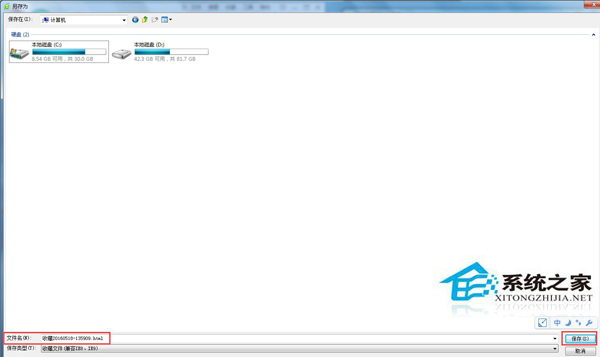
5、提示你“導出成功”。點擊“確定”。
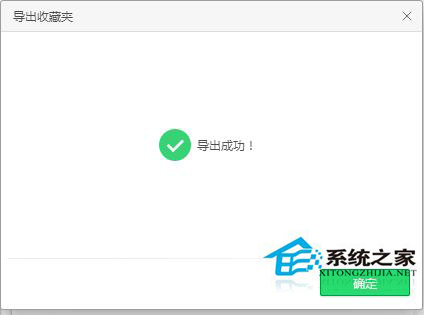
6、保存在桌面的,進入桌面,會看到一個HTML文件,這就是收藏夾內容。
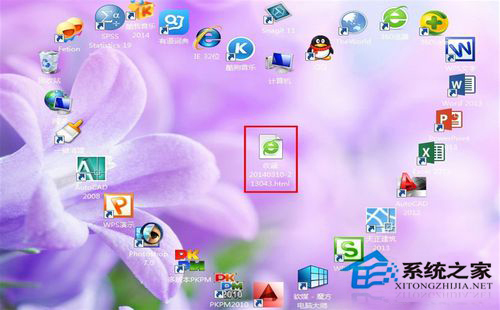
Win7系統收藏夾導出網址的方法就介紹到這裡了,是不是很簡單啊!一目了然吧!現在應該知道在哪裡導出自己收藏的網址了吧。避免此類事情在次發生,還請你多學習一下,及時把自己所需要的內容導出來做個備份。這樣就不怕系統崩潰等一些原因導致收藏夾裡面收藏的網址都丟失。